ADS-2100
常见问题解答与故障排除 |

ADS-2100
日期: 2015-08-17 ID: faq00000694_018
原稿卡纸
如果未正确放入原稿或原稿过长,可能会造成卡纸。
按照以下步骤清除卡纸。
- 从自动进稿器上取走纸张。
-
将释放杆(1)朝您的方向拉,打开前盖。
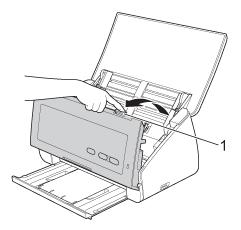
为避免损坏卡住的原稿,请先打开前盖,再拉出原稿。
-
将卡住的原稿从设备中拉出。
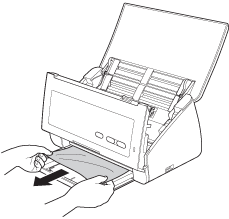
-
在设备内部查找碎纸。取出在设备内部找到的所有碎纸。
请勿触碰分离垫盖上金属部分。 否则,可能会对您造成人身伤害并严重损坏本设备。
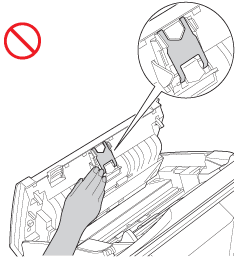
-
关闭前盖。
确认从自动进稿器中取出纸张,然后关闭前盖。
-
按任意键。
为避免再次卡纸,请执行以下操作:
- 轻轻地推按前盖的中间部分将其正确关闭。
-
装入纸张前请扇动纸叠。
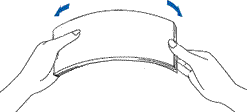
-
当扫描非标准纸张时正确配置扫描设置。
- 当扫描长纸张时(长度: 14 in. (355.6 毫米) 至 34.0 in. (863 毫米)), 在设置对话框中选择 长纸 作为作为 扫描尺寸 或 原稿尺寸。
- 您的Brother设备无法扫描超过34.0 in. (863 毫米) 的纸张。
-
当扫描名片或塑料卡时, 请确保将卡片按照如图所示垂直地放在自动进稿器中。
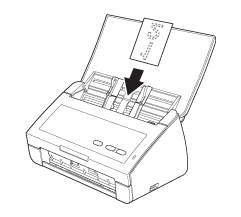
ADS-2100
您还需要其他帮助吗?
内容反馈
请在下方提供您的反馈,帮助我们改进支持服务。